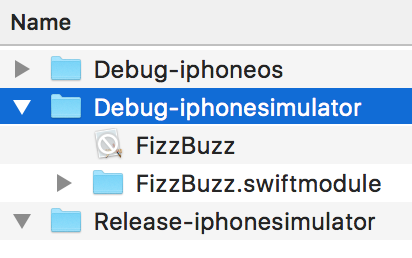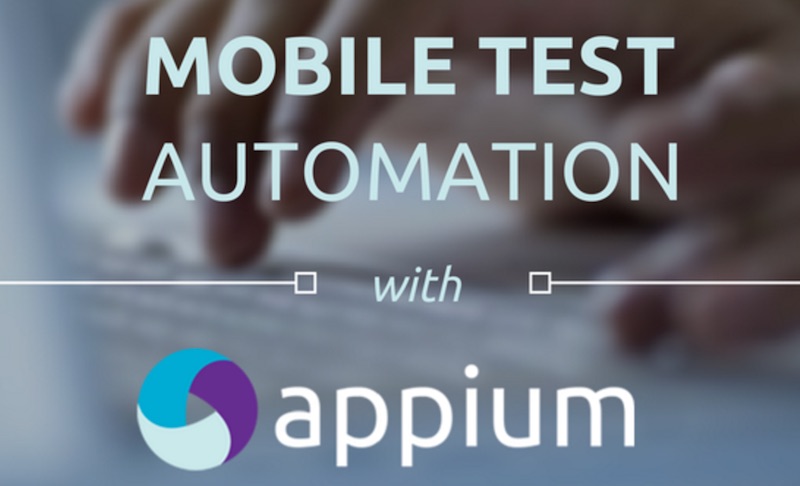
Appium คือ framework สำหรับการทดสอบ mobile app ทั้ง Android และ iOS
ซึ่งก่อนเริ่มใช้งานก็ต้องติดตั้ง software ต่าง ๆ
ดังนั้นมาทำการติดตั้งสำหรับทดสอบ iOS app กัน
Software ที่ใช้งานประกอบไปด้วย
- OS X EI Capitan
- XCode 7.3.1
- Appium 1.5.3
เริ่มด้วยการติดตั้ง Appium Desktop App ก่อน (Appium)
หลังจากติดตั้งแล้วเริ่มใช้งานดังรูป
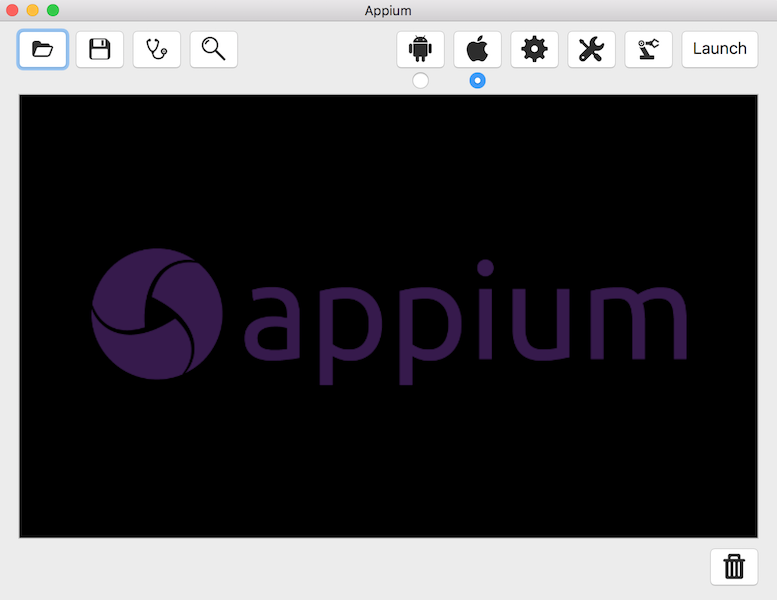
หรือถ้าต้องการจัดการเรื่องต่าง ๆ ผ่าน command line
ก็สามารถติดตั้งผ่าน NPM ด้วยคำสั่ง
$npm install -g appium $appium
จากนั้นทำการกำหนดค่าต่าง ๆ เพื่อให้สามารถทดสอบ Mobile app ได้
ทั้ง Android และ iOS app
โดยในบทความนี้เฉพาะ iOS app เท่านั้น
เพื่อให้สามารถทดสอบ app ได้ทั้ง Emulator และ device จริง ๆ
มาเริ่มกันเลย
1. สำหรับทดสอบบน Emulator
เริ่มด้วยการ configuration ค่าต่าง ๆ ที่ appium server ต้องการตัวอย่างเช่น
- App Path
- Device
- Platform
- Full reset เพื่อให้ทำการ uninstall และ install app ทุกครั้งในการทดสอบ
แสดงดังรูป
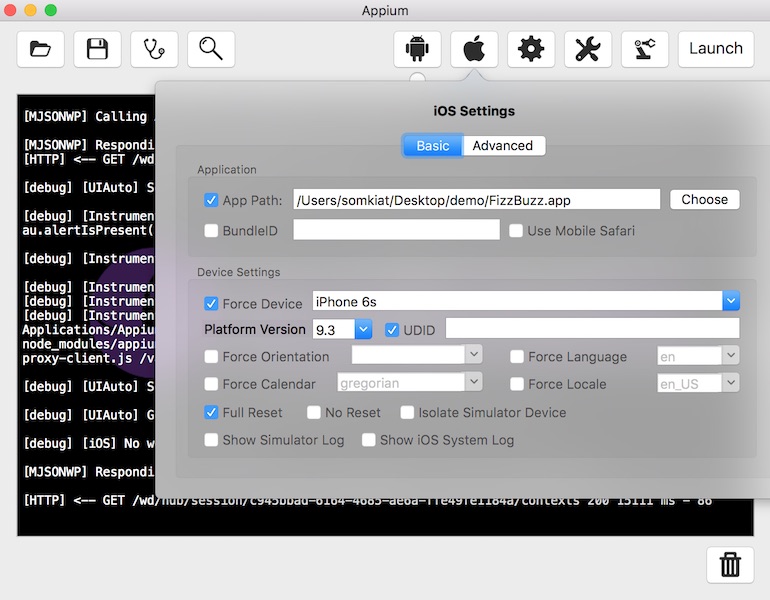
สิ่งที่จะเหนื่อยหน่อยคือ App Path
ถ้าต้องการให้สามารถทดสอบบน Emulator ได้ต้องทำการ
กำหนด App Path ไปยัง Application ที่เราต้องการจาก XCode ดังนี้
เข้าไปยัง XCode เพื่อเปิด App ใน Finder
แสดงดังรูป
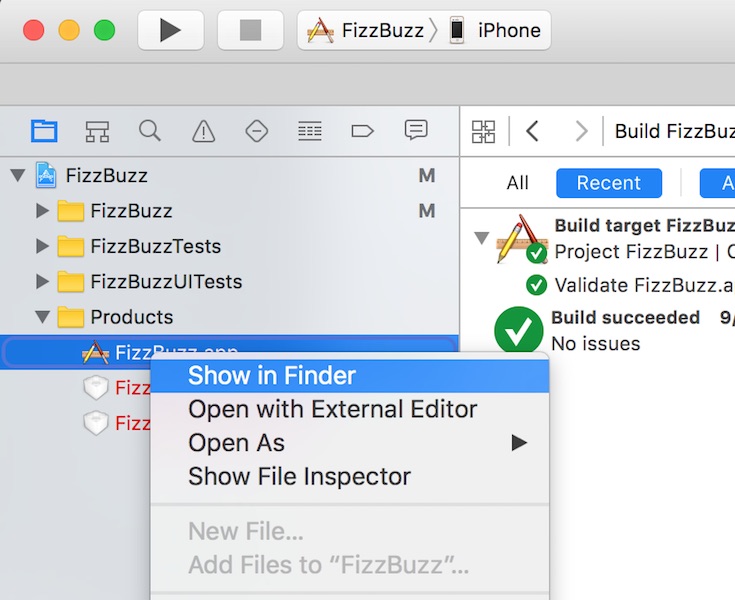
แต่ folder ที่เปิดขึ้นมาใน Finder นั้นมันผิด !!
ดังนั้นให้ทำการเปลี่ยนไป Folder ที่ถูกต้อง
ไปที่ Finder -> Go -> Enclosing Finder
จากนั้นให้ทำการเลือก Application ใน Folder iphonesimulator
ซึ่งเราจะใช้ Application นี้ใน App Path นั่นเอง
แสดงดังรูป
เมื่อทุกอย่างเรียบร้อย ให้ทำการกดปุ่ม Launch
เพื่อ Start Appium Server ขึ้นมา แสดงดังรูป
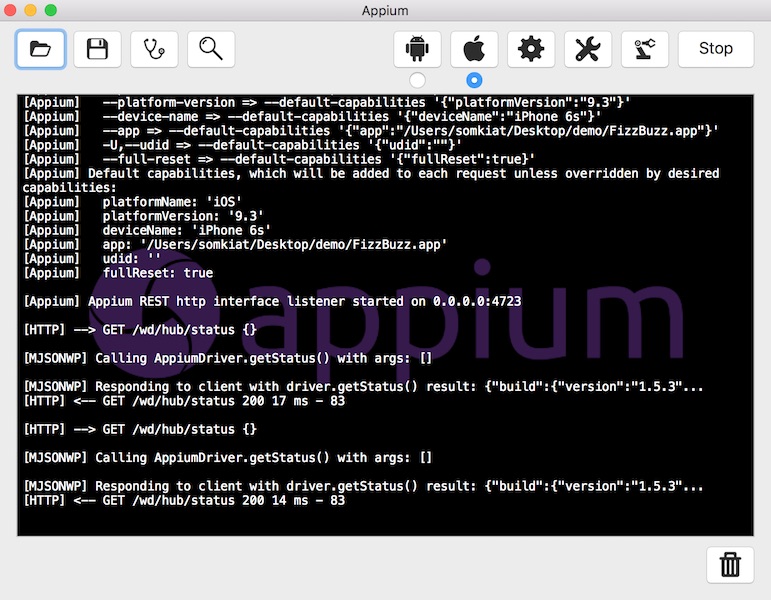
จากนั้นให้เริ่มการทดสอบด้วย Inspector หรือรูปแว่นขยายนั้นเอง
เพื่อใช้ inspect element ต่าง ๆ ของ App
ทำให้ง่ายต่อการเขียน code เพื่อทดสอบต่อไป
ถ้าทุกอย่างเป็นไปด้วยดี จะแสดงดังรูป
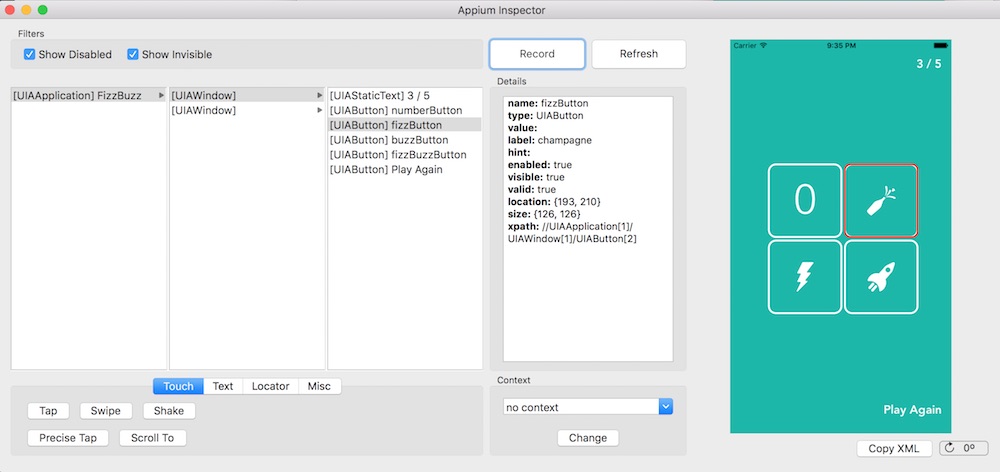
2. สำหรับทดสอบบน Device จริง ๆ
มีเรื่องให้ปวดหัวนิดหน่อย
เนื่องจากต้องติดตั้ง software เพิ่มนิดหน่อยคือ
ideviceinstaller สำหรับใช้ติดตั้ง iOS app ไปยัง device จริง ๆ
โดยในบทความนี้จะใช้ iPhone ด้วยคำสั่ง
$brew install ideviceinstaller
จากนั้นทำการกำหนดค่าต่าง ๆ ใน Appium server
- App Path ให้ทำการเลือก Application จาก folder Debug-iphoneos หรือไฟล์ ipa ก็ได้
- กำหนด device ด้วย UUID
สิ่งที่ยากหน่อยคือ UUID ของ device
สามารถหาค่า UUID ได้จากการใช้คำสั่ง
$instruments -s devices
หรือดูได้จาก XCode ผ่าน menu Windows -> Devices ดังรูป
จะแสดง device และ emulator ทั้งหมด
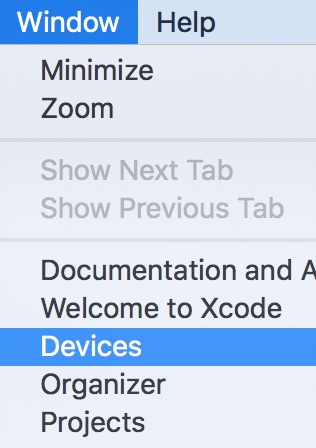
แสดงการ configuration ดังนี้
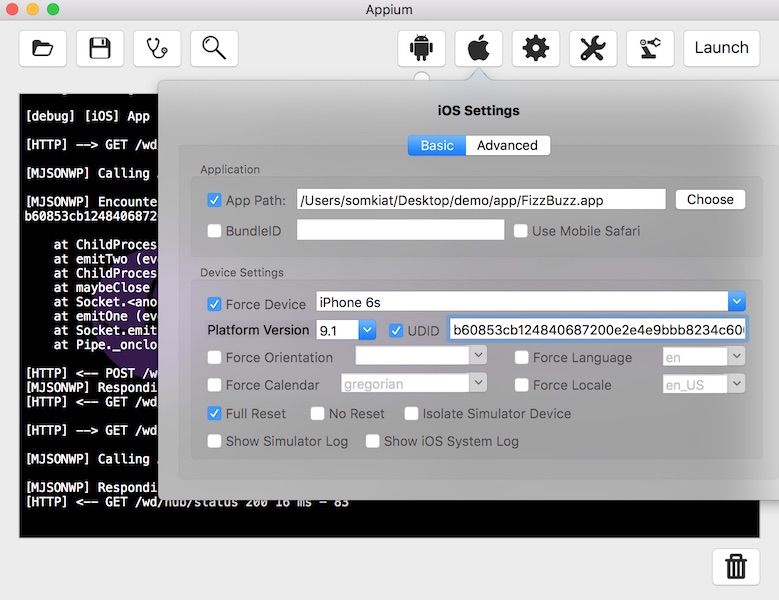
จากนั้นให้ทำการ Launch และ Inspector ดูนะ
จะพบว่าสามารถเปิด app บน device จริง ๆ ได้
และใช้งาน inspector ได้ปกติ เหมือนกับบน Emulator เลย
ปล. ถ้ามีปัญหาเรื่องของ Instrument ก็ให้ทำการ restart เครื่อง device
แล้วปัญหาจะหายไปนะครับ !!!
Error launching instruments: Instruments crashed on startup
สุดท้ายแล้ว
อย่าลืม Enable UI Automationใน Emulator และ Device ด้วยนะ
เพียงเท่านี้เราก็พร้อมแล้วสำหรับการทดสอบ iOS app ด้วย Appium
ซึ่งสามารถเขียน code สำหรับการทดสอบได้หลายภาษามาก ๆ เช่น
- Ruby
- Python
- Java
- JavaScript
- PHP
- C#
- Robotframework
ขอให้สนุกกับการทดสอบ Mobile app ด้วย Appium นะครับ